Transcodifique um vídeo com a API Transcoder
Esta página mostra como criar uma tarefa básica de transcodificação de vídeo usando as
predefinições da API Transcoder e curl, o Windows PowerShell ou as
bibliotecas de cliente.
Também pode executar este início rápido diretamente na Google Cloud consola usando um dos seguintes idiomas de programação:
Antes de começar
- Sign in to your Google Cloud account. If you're new to Google Cloud, create an account to evaluate how our products perform in real-world scenarios. New customers also get $300 in free credits to run, test, and deploy workloads.
-
Install the Google Cloud CLI.
-
Se estiver a usar um fornecedor de identidade (IdP) externo, tem primeiro de iniciar sessão na CLI gcloud com a sua identidade federada.
-
Para inicializar a CLI gcloud, execute o seguinte comando:
gcloud init -
Create or select a Google Cloud project.
Roles required to select or create a project
- Select a project: Selecting a project doesn't require a specific IAM role—you can select any project that you've been granted a role on.
-
Create a project: To create a project, you need the Project Creator
(
roles/resourcemanager.projectCreator), which contains theresourcemanager.projects.createpermission. Learn how to grant roles.
-
Create a Google Cloud project:
gcloud projects create PROJECT_ID
Replace
PROJECT_IDwith a name for the Google Cloud project you are creating. -
Select the Google Cloud project that you created:
gcloud config set project PROJECT_ID
Replace
PROJECT_IDwith your Google Cloud project name.
-
Verify that billing is enabled for your Google Cloud project.
-
Enable the Transcoder API:
Roles required to enable APIs
To enable APIs, you need the Service Usage Admin IAM role (
roles/serviceusage.serviceUsageAdmin), which contains theserviceusage.services.enablepermission. Learn how to grant roles.gcloud services enable transcoder.googleapis.com
-
Create local authentication credentials for your user account:
gcloud auth application-default login
If an authentication error is returned, and you are using an external identity provider (IdP), confirm that you have signed in to the gcloud CLI with your federated identity.
-
Grant roles to your user account. Run the following command once for each of the following IAM roles:
roles/transcoder.admin, roles/storage.admingcloud projects add-iam-policy-binding PROJECT_ID --member="user:USER_IDENTIFIER" --role=ROLE
Replace the following:
PROJECT_ID: Your project ID.USER_IDENTIFIER: The identifier for your user account. For example,myemail@example.com.ROLE: The IAM role that you grant to your user account.
-
Install the Google Cloud CLI.
-
Se estiver a usar um fornecedor de identidade (IdP) externo, tem primeiro de iniciar sessão na CLI gcloud com a sua identidade federada.
-
Para inicializar a CLI gcloud, execute o seguinte comando:
gcloud init -
Create or select a Google Cloud project.
Roles required to select or create a project
- Select a project: Selecting a project doesn't require a specific IAM role—you can select any project that you've been granted a role on.
-
Create a project: To create a project, you need the Project Creator
(
roles/resourcemanager.projectCreator), which contains theresourcemanager.projects.createpermission. Learn how to grant roles.
-
Create a Google Cloud project:
gcloud projects create PROJECT_ID
Replace
PROJECT_IDwith a name for the Google Cloud project you are creating. -
Select the Google Cloud project that you created:
gcloud config set project PROJECT_ID
Replace
PROJECT_IDwith your Google Cloud project name.
-
Verify that billing is enabled for your Google Cloud project.
-
Enable the Transcoder API:
Roles required to enable APIs
To enable APIs, you need the Service Usage Admin IAM role (
roles/serviceusage.serviceUsageAdmin), which contains theserviceusage.services.enablepermission. Learn how to grant roles.gcloud services enable transcoder.googleapis.com
-
Create local authentication credentials for your user account:
gcloud auth application-default login
If an authentication error is returned, and you are using an external identity provider (IdP), confirm that you have signed in to the gcloud CLI with your federated identity.
-
Grant roles to your user account. Run the following command once for each of the following IAM roles:
roles/transcoder.admin, roles/storage.admingcloud projects add-iam-policy-binding PROJECT_ID --member="user:USER_IDENTIFIER" --role=ROLE
Replace the following:
PROJECT_ID: Your project ID.USER_IDENTIFIER: The identifier for your user account. For example,myemail@example.com.ROLE: The IAM role that you grant to your user account.
-
Create a Cloud Storage bucket and configure it as follows:
-
Set the storage class to
S(Padrão). -
Defina a localização do armazenamento para o seguinte:
US(Estados Unidos). -
Substitua
BUCKET_NAMEpor um nome de contentor exclusivo. Não inclua informações confidenciais no nome do contentor, uma vez que o espaço de nomes do contentor é global e visível publicamente. - Clique em Criar pasta e introduza um nome para criar uma pasta onde guardar os resultados de vídeo codificados.
gcloud storage buckets create gs://BUCKET_NAME --default-storage-class STANDARD --location US
-
Set the storage class to
- Na Google Cloud consola, aceda à página do navegador do Cloud Storage.
Aceda à página do navegador do armazenamento na nuvem - Clique no nome do seu contentor para o abrir.
- Clique em Carregar ficheiros.
- Selecione um ficheiro de vídeo para carregar a partir do seu computador local.
PROJECT_ID: o ID do projeto indicado nas definições de IAM. Google CloudLOCATION: a localização onde a tarefa vai ser executada. Usar uma das regiões suportadas.Mostrar localizaçõesus-central1us-west1us-west2us-east1us-east4southamerica-east1northamerica-northeast1asia-east1asia-northeast1asia-northeast3asia-south1asia-southeast1australia-southeast1europe-west1europe-west2europe-west4me-west1me-central1me-central2
STORAGE_BUCKET_NAME: o nome do contentor do Cloud Storage que criou.STORAGE_INPUT_VIDEO: o nome do vídeo no seu contentor do Cloud Storage que está a transcodificar, comomy-vid.mp4. Este campo deve ter em conta todas as pastas que criou no contentor (por exemplo,input/my-vid.mp4).STORAGE_OUTPUT_FOLDER: o nome da pasta do Cloud Storage onde quer guardar as saídas de vídeo codificadas.- Faça as seguintes substituições para o comando
gcloud: - STORAGE_BUCKET_NAME: o nome do contentor do Cloud Storage que criou.
- STORAGE_INPUT_VIDEO: O nome do vídeo no seu contentor do Cloud Storage que está a transcodificar, como
my-vid.mp4. Este campo deve ter em conta todas as pastas que criou no contentor (por exemplo,input/my-vid.mp4). - LOCATION: a localização onde
a tarefa vai ser executada. Usar uma das regiões suportadas.
Mostrar localizações
us-central1us-west1us-west2us-east1us-east4southamerica-east1northamerica-northeast1asia-east1asia-northeast1asia-northeast3asia-south1asia-southeast1australia-southeast1europe-west1europe-west2europe-west4me-west1me-central1me-central2
- STORAGE_OUTPUT_FOLDER: o nome da pasta do Cloud Storage onde quer guardar as saídas de vídeo codificadas.
- Execute o seguinte comando:
gcloud transcoder jobs create \ --input-uri="gs://STORAGE_BUCKET_NAME/STORAGE_INPUT_VIDEO" \ --location=LOCATION \ --output-uri="gs://STORAGE_BUCKET_NAME/STORAGE_OUTPUT_FOLDER/"
{ "config": { ... }, "createTime": CREATE_TIME, "name": "projects/PROJECT_NUMBER/locations/LOCATION/jobs/JOB_ID", "state": "PENDING", "ttlAfterCompletionDays": 30 } JOB_ID: o ID da tarefa que criou.PROJECT_ID: o ID do seu Google Cloud projeto.LOCATION: a localização do seu trabalho. Usar uma das regiões suportadas.Mostrar localizaçõesus-central1us-west1us-west2us-east1us-east4southamerica-east1northamerica-northeast1asia-east1asia-northeast1asia-northeast3asia-south1asia-southeast1australia-southeast1europe-west1europe-west2europe-west4me-west1me-central1me-central2
- Faça as seguintes substituições para o comando
gcloud: - JOB_ID: o ID da tarefa que criou.
- LOCATION: a localização do seu trabalho. Usar uma das regiões suportadas.
Mostrar localizações
us-central1us-west1us-west2us-east1us-east4southamerica-east1northamerica-northeast1asia-east1asia-northeast1asia-northeast3asia-south1asia-southeast1australia-southeast1europe-west1europe-west2europe-west4me-west1me-central1me-central2
- Execute o seguinte comando:
gcloud transcoder jobs describe JOB_ID --location=LOCATION
{ "name": "projects/PROJECT_NUMBER/locations/LOCATION/jobs/JOB_ID", "config": { "inputs": [ { "key": "input0", "uri": "gs://STORAGE_BUCKET_NAME/STORAGE_INPUT_VIDEO" } ], "editList": [ { "key": "atom0", "inputs": [ "input0" ], "startTimeOffset": "0s" } ], "elementaryStreams": [ { "videoStream": { "h264": { "widthPixels": 640, "heightPixels": 360, "frameRate": 30, "bitrateBps": 550000, "pixelFormat": "yuv420p", "rateControlMode": "vbr", "crfLevel": 21, "gopDuration": "3s", "vbvSizeBits": 550000, "vbvFullnessBits": 495000, "entropyCoder": "cabac", "bFrameCount": 3, "aqStrength": 1, "profile": "high", "preset": "veryfast" } }, "key": "video-stream0" }, { "videoStream": { "h264": { "widthPixels": 1280, "heightPixels": 720, "frameRate": 30, "bitrateBps": 2500000, "pixelFormat": "yuv420p", "rateControlMode": "vbr", "crfLevel": 21, "gopDuration": "3s", "vbvSizeBits": 2500000, "vbvFullnessBits": 2250000, "entropyCoder": "cabac", "bFrameCount": 3, "aqStrength": 1, "profile": "high", "preset": "veryfast" } }, "key": "video-stream1" }, { "audioStream": { "codec": "aac", "bitrateBps": 64000, "channelCount": 2, "channelLayout": [ "fl", "fr" ], "sampleRateHertz": 48000 }, "key": "audio-stream0" } ], "muxStreams": [ { "key": "sd", "fileName": "sd.mp4", "container": "mp4", "elementaryStreams": [ "video-stream0", "audio-stream0" ] }, { "key": "hd", "fileName": "hd.mp4", "container": "mp4", "elementaryStreams": [ "video-stream1", "audio-stream0" ] }, { "key": "media-sd", "fileName": "media-sd.ts", "container": "ts", "elementaryStreams": [ "video-stream0", "audio-stream0" ] }, { "key": "media-hd", "fileName": "media-hd.ts", "container": "ts", "elementaryStreams": [ "video-stream1", "audio-stream0" ] }, { "key": "video-only-sd", "fileName": "video-only-sd.m4s", "container": "fmp4", "elementaryStreams": [ "video-stream0" ] }, { "key": "video-only-hd", "fileName": "video-only-hd.m4s", "container": "fmp4", "elementaryStreams": [ "video-stream1" ] }, { "key": "audio-only", "fileName": "audio-only.m4s", "container": "fmp4", "elementaryStreams": [ "audio-stream0" ] } ], "manifests": [ { "fileName": "manifest.m3u8", "type": "HLS", "muxStreams": [ "media-sd", "media-hd" ] }, { "fileName": "manifest.mpd", "type": "DASH", "muxStreams": [ "video-only-sd", "video-only-hd", "audio-only" ] } ], "output": { "uri": "gs://STORAGE_BUCKET_NAME/STORAGE_OUTPUT_FOLDER/" } }, "state": "PENDING", "createTime": CREATE_TIME, "ttlAfterCompletionDays": 30 } - Torne o contentor do Cloud Storage que criou publicamente legível.
- Para ativar a partilha de recursos de origem cruzada (CORS) num contentor do Cloud Storage, faça o seguinte:
- Crie um ficheiro JSON que contenha o seguinte:
[ { "origin": ["https://shaka-player-demo.appspot.com/"], "responseHeader": ["Content-Type", "Range"], "method": ["GET", "HEAD"], "maxAgeSeconds": 3600 } ] -
Execute o seguinte comando depois de substituir JSON_FILE_NAME pelo nome do ficheiro JSON que criou no passo anterior:
gcloud storage buckets update gs://STORAGE_BUCKET_NAME --cors-file=JSON_FILE_NAME.json
- Crie um ficheiro JSON que contenha o seguinte:
- Escolha um dos ficheiros MP4 ou de manifesto gerados pela tarefa de transcodificação no contentor do Cloud Storage. Clique em Copiar URL na coluna Acesso público do ficheiro.
- Navegue para Shaka Player, um leitor de streams em direto online.
- Clique em Conteúdo personalizado na barra de navegação superior.
- Clique no botão +.
Cole o URL público do ficheiro na caixa URL do manifesto.
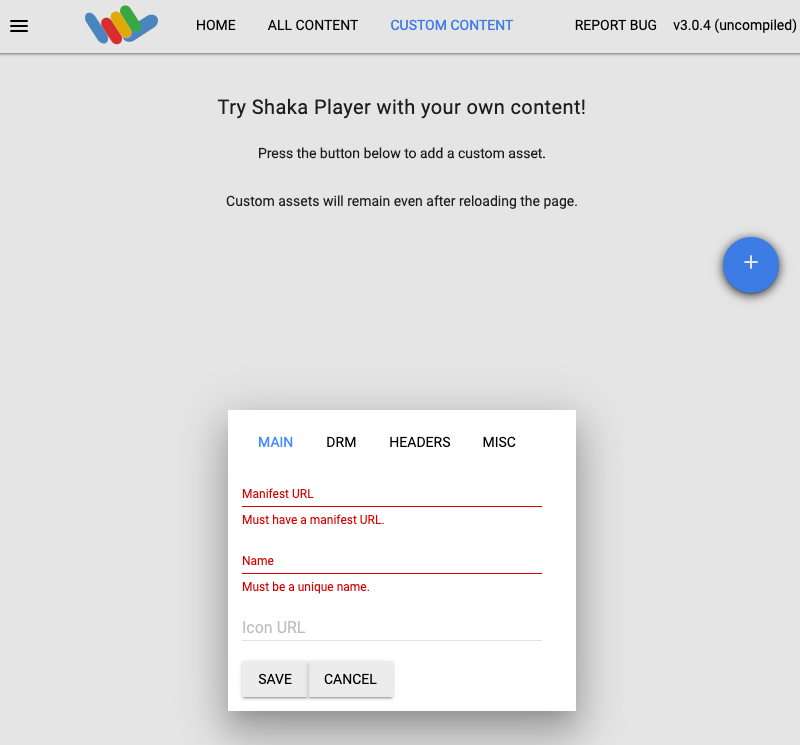
Introduza um nome na caixa Nome.
Clique em Guardar.
Clique em Jogar.
Na Google Cloud consola, aceda à página do navegador do Cloud Storage.
Selecione a caixa de verificação junto ao grupo criado.
Clique em Eliminar.
Na janela de pop-up apresentada, clique em Eliminar para eliminar permanentemente o contentor e o respetivo conteúdo.
JOB_ID: o ID da tarefa que criou.PROJECT_ID: o ID do seu Google Cloud projeto.LOCATION: a localização do seu trabalho. Usar uma das regiões suportadas.Mostrar localizaçõesus-central1us-west1us-west2us-east1us-east4southamerica-east1northamerica-northeast1asia-east1asia-northeast1asia-northeast3asia-south1asia-southeast1australia-southeast1europe-west1europe-west2europe-west4me-west1me-central1me-central2
- Faça as seguintes substituições para o comando
gcloud: - JOB_ID: o ID da tarefa que criou.
- LOCATION: a localização do seu trabalho. Usar uma das regiões suportadas.
Mostrar localizações
us-central1us-west1us-west2us-east1us-east4southamerica-east1northamerica-northeast1asia-east1asia-northeast1asia-northeast3asia-south1asia-southeast1australia-southeast1europe-west1europe-west2europe-west4me-west1me-central1me-central2
- Execute o seguinte comando:
gcloud transcoder jobs delete JOB_ID --location=LOCATION
Deleted job [projects/PROJECT_ID/locations/LOCATION/jobs/JOB_ID].
-
Optional: Revoke the authentication credentials that you created, and delete the local credential file.
gcloud auth application-default revoke
-
Optional: Revoke credentials from the gcloud CLI.
gcloud auth revoke
- Leia a vista geral da API Transcoder.
Crie um contentor do Cloud Storage
Transcodifique um vídeo através da API Transcoder
Para os passos seguintes, precisa de um vídeo com, pelo menos, 5 segundos de duração a partir do seu computador local (vídeo de exemplo). Consulte a lista de formatos de entrada e saída suportados.
Carregue um vídeo para o seu contentor do Cloud Storage
O seu vídeo está agora guardado no contentor do Cloud Storage.
Crie uma tarefa de transcodificação
Por predefinição, a Transcoder API transcodifica vídeos através da codificação H.264 e da embalagem MP4, HLS e MPEG-DASH. Para cada vídeo de entrada, oferece renderizações de saída em alta definição (1280 x 720 píxeis) e definição normal (640 x 360 píxeis).
Para criar uma tarefa, use o método projects.locations.jobs.create. Os exemplos de código seguintes criam uma tarefa de transcodificação básica com uma
predefinição.
REST
Antes de usar qualquer um dos dados do pedido, faça as seguintes substituições:
Para enviar o seu pedido, expanda uma destas opções:
Este exemplo de REST específico usa o parâmetro de consulta opcional
fields para mostrar apenas o nome do recurso criado na resposta.
{
"name": "projects/PROJECT_NUMBER/locations/LOCATION/jobs/JOB_ID"
}
gcloud
C#
Antes de experimentar este exemplo, siga as C#instruções de configuração no guia de início rápido da API Transcoder com bibliotecas cliente. Para mais informações, consulte a documentação de referência da API C#Transcoder API.
Para se autenticar na API Transcoder, configure as Credenciais padrão da aplicação. Para mais informações, consulte o artigo Configure a autenticação para um ambiente de desenvolvimento local.
Go
Antes de experimentar este exemplo, siga as Goinstruções de configuração no guia de início rápido da API Transcoder com bibliotecas cliente. Para mais informações, consulte a documentação de referência da API GoTranscoder API.
Para se autenticar na API Transcoder, configure as Credenciais padrão da aplicação. Para mais informações, consulte o artigo Configure a autenticação para um ambiente de desenvolvimento local.
Java
Antes de experimentar este exemplo, siga as Javainstruções de configuração no guia de início rápido da API Transcoder com bibliotecas cliente. Para mais informações, consulte a documentação de referência da API JavaTranscoder API.
Para se autenticar na API Transcoder, configure as Credenciais padrão da aplicação. Para mais informações, consulte o artigo Configure a autenticação para um ambiente de desenvolvimento local.
Node.js
Antes de experimentar este exemplo, siga as Node.jsinstruções de configuração no guia de início rápido da API Transcoder com bibliotecas cliente. Para mais informações, consulte a documentação de referência da API Node.jsTranscoder API.
Para se autenticar na API Transcoder, configure as Credenciais padrão da aplicação. Para mais informações, consulte o artigo Configure a autenticação para um ambiente de desenvolvimento local.
PHP
Antes de experimentar este exemplo, siga as PHPinstruções de configuração no guia de início rápido da API Transcoder com bibliotecas cliente. Para mais informações, consulte a documentação de referência da API PHPTranscoder API.
Para se autenticar na API Transcoder, configure as Credenciais padrão da aplicação. Para mais informações, consulte o artigo Configure a autenticação para um ambiente de desenvolvimento local.
Python
Antes de experimentar este exemplo, siga as Pythoninstruções de configuração no guia de início rápido da API Transcoder com bibliotecas cliente. Para mais informações, consulte a documentação de referência da API PythonTranscoder API.
Para se autenticar na API Transcoder, configure as Credenciais padrão da aplicação. Para mais informações, consulte o artigo Configure a autenticação para um ambiente de desenvolvimento local.
Ruby
Antes de experimentar este exemplo, siga as Rubyinstruções de configuração no guia de início rápido da API Transcoder com bibliotecas cliente. Para mais informações, consulte a documentação de referência da API RubyTranscoder API.
Para se autenticar na API Transcoder, configure as Credenciais padrão da aplicação. Para mais informações, consulte o artigo Configure a autenticação para um ambiente de desenvolvimento local.
Copie o JOB_ID devolvido. Precisa dele para obter o estado da tarefa.
Verifique o estado da tarefa de transcodificação
Para verificar o estado de uma tarefa, use o método projects.locations.jobs.get. Os seguintes exemplos de código obtêm os detalhes da tarefa e, em seguida, mostram o estado da tarefa.
REST
Antes de usar qualquer um dos dados do pedido, faça as seguintes substituições:
Para enviar o seu pedido, expanda uma destas opções:
Deve receber uma resposta JSON semelhante à seguinte:
{
"name": "projects/PROJECT_NUMBER/locations/LOCATION/jobs/JOB_ID",
"config": {
"inputs": [
{
"key": "input0",
"uri": "gs://STORAGE_BUCKET_NAME/STORAGE_INPUT_VIDEO"
}
],
"editList": [
{
"key": "atom0",
"inputs": [
"input0"
],
"startTimeOffset": "0s"
}
],
"elementaryStreams": [
{
"videoStream": {
"h264": {
"widthPixels": 640,
"heightPixels": 360,
"frameRate": 30,
"bitrateBps": 550000,
"pixelFormat": "yuv420p",
"rateControlMode": "vbr",
"crfLevel": 21,
"gopDuration": "3s",
"vbvSizeBits": 550000,
"vbvFullnessBits": 495000,
"entropyCoder": "cabac",
"bFrameCount": 3,
"aqStrength": 1,
"profile": "high",
"preset": "veryfast"
}
},
"key": "video-stream0"
},
{
"videoStream": {
"h264": {
"widthPixels": 1280,
"heightPixels": 720,
"frameRate": 30,
"bitrateBps": 2500000,
"pixelFormat": "yuv420p",
"rateControlMode": "vbr",
"crfLevel": 21,
"gopDuration": "3s",
"vbvSizeBits": 2500000,
"vbvFullnessBits": 2250000,
"entropyCoder": "cabac",
"bFrameCount": 3,
"aqStrength": 1,
"profile": "high",
"preset": "veryfast"
}
},
"key": "video-stream1"
},
{
"audioStream": {
"codec": "aac",
"bitrateBps": 64000,
"channelCount": 2,
"channelLayout": [
"fl",
"fr"
],
"sampleRateHertz": 48000
},
"key": "audio-stream0"
}
],
"muxStreams": [
{
"key": "sd",
"fileName": "sd.mp4",
"container": "mp4",
"elementaryStreams": [
"video-stream0",
"audio-stream0"
]
},
{
"key": "hd",
"fileName": "hd.mp4",
"container": "mp4",
"elementaryStreams": [
"video-stream1",
"audio-stream0"
]
},
{
"key": "media-sd",
"fileName": "media-sd.ts",
"container": "ts",
"elementaryStreams": [
"video-stream0",
"audio-stream0"
]
},
{
"key": "media-hd",
"fileName": "media-hd.ts",
"container": "ts",
"elementaryStreams": [
"video-stream1",
"audio-stream0"
]
},
{
"key": "video-only-sd",
"fileName": "video-only-sd.m4s",
"container": "fmp4",
"elementaryStreams": [
"video-stream0"
]
},
{
"key": "video-only-hd",
"fileName": "video-only-hd.m4s",
"container": "fmp4",
"elementaryStreams": [
"video-stream1"
]
},
{
"key": "audio-only",
"fileName": "audio-only.m4s",
"container": "fmp4",
"elementaryStreams": [
"audio-stream0"
]
}
],
"manifests": [
{
"fileName": "manifest.m3u8",
"type": "HLS",
"muxStreams": [
"media-sd",
"media-hd"
]
},
{
"fileName": "manifest.mpd",
"type": "DASH",
"muxStreams": [
"video-only-sd",
"video-only-hd",
"audio-only"
]
}
],
"output": {
"uri": "gs://STORAGE_BUCKET_NAME/STORAGE_OUTPUT_FOLDER/"
}
},
"state": "PENDING",
"createTime": CREATE_TIME,
"ttlAfterCompletionDays": 30
}
gcloud
C#
Antes de experimentar este exemplo, siga as C#instruções de configuração no guia de início rápido da API Transcoder com bibliotecas cliente. Para mais informações, consulte a documentação de referência da API C#Transcoder API.
Para se autenticar na API Transcoder, configure as Credenciais padrão da aplicação. Para mais informações, consulte o artigo Configure a autenticação para um ambiente de desenvolvimento local.
Go
Antes de experimentar este exemplo, siga as Goinstruções de configuração no guia de início rápido da API Transcoder com bibliotecas cliente. Para mais informações, consulte a documentação de referência da API GoTranscoder API.
Para se autenticar na API Transcoder, configure as Credenciais padrão da aplicação. Para mais informações, consulte o artigo Configure a autenticação para um ambiente de desenvolvimento local.
Java
Antes de experimentar este exemplo, siga as Javainstruções de configuração no guia de início rápido da API Transcoder com bibliotecas cliente. Para mais informações, consulte a documentação de referência da API JavaTranscoder API.
Para se autenticar na API Transcoder, configure as Credenciais padrão da aplicação. Para mais informações, consulte o artigo Configure a autenticação para um ambiente de desenvolvimento local.
Node.js
Antes de experimentar este exemplo, siga as Node.jsinstruções de configuração no guia de início rápido da API Transcoder com bibliotecas cliente. Para mais informações, consulte a documentação de referência da API Node.jsTranscoder API.
Para se autenticar na API Transcoder, configure as Credenciais padrão da aplicação. Para mais informações, consulte o artigo Configure a autenticação para um ambiente de desenvolvimento local.
PHP
Antes de experimentar este exemplo, siga as PHPinstruções de configuração no guia de início rápido da API Transcoder com bibliotecas cliente. Para mais informações, consulte a documentação de referência da API PHPTranscoder API.
Para se autenticar na API Transcoder, configure as Credenciais padrão da aplicação. Para mais informações, consulte o artigo Configure a autenticação para um ambiente de desenvolvimento local.
Python
Antes de experimentar este exemplo, siga as Pythoninstruções de configuração no guia de início rápido da API Transcoder com bibliotecas cliente. Para mais informações, consulte a documentação de referência da API PythonTranscoder API.
Para se autenticar na API Transcoder, configure as Credenciais padrão da aplicação. Para mais informações, consulte o artigo Configure a autenticação para um ambiente de desenvolvimento local.
Ruby
Antes de experimentar este exemplo, siga as Rubyinstruções de configuração no guia de início rápido da API Transcoder com bibliotecas cliente. Para mais informações, consulte a documentação de referência da API RubyTranscoder API.
Para se autenticar na API Transcoder, configure as Credenciais padrão da aplicação. Para mais informações, consulte o artigo Configure a autenticação para um ambiente de desenvolvimento local.
Se o valor de state for SUCCEEDED, a tarefa está concluída e as saídas de vídeo estão agora disponíveis na lista de ficheiros codificados do seu contentor do Cloud Storage.
Ver vídeo
Para reproduzir o ficheiro multimédia gerado no Shaka Player, conclua os seguintes passos:
Limpar
Para evitar incorrer em custos na sua Google Cloud conta pelos recursos usados nesta página, elimine o Google Cloud projeto com os recursos.
Elimine o contentor
Elimine a tarefa
REST
Antes de usar qualquer um dos dados do pedido, faça as seguintes substituições:
Para enviar o seu pedido, expanda uma destas opções:
Deve receber uma resposta JSON semelhante à seguinte:
{}
gcloud
C#
Antes de experimentar este exemplo, siga as C#instruções de configuração no guia de início rápido da API Transcoder com bibliotecas cliente. Para mais informações, consulte a documentação de referência da API C#Transcoder API.
Para se autenticar na API Transcoder, configure as Credenciais padrão da aplicação. Para mais informações, consulte o artigo Configure a autenticação para um ambiente de desenvolvimento local.
Go
Antes de experimentar este exemplo, siga as Goinstruções de configuração no guia de início rápido da API Transcoder com bibliotecas cliente. Para mais informações, consulte a documentação de referência da API GoTranscoder API.
Para se autenticar na API Transcoder, configure as Credenciais padrão da aplicação. Para mais informações, consulte o artigo Configure a autenticação para um ambiente de desenvolvimento local.
Java
Antes de experimentar este exemplo, siga as Javainstruções de configuração no guia de início rápido da API Transcoder com bibliotecas cliente. Para mais informações, consulte a documentação de referência da API JavaTranscoder API.
Para se autenticar na API Transcoder, configure as Credenciais padrão da aplicação. Para mais informações, consulte o artigo Configure a autenticação para um ambiente de desenvolvimento local.
Node.js
Antes de experimentar este exemplo, siga as Node.jsinstruções de configuração no guia de início rápido da API Transcoder com bibliotecas cliente. Para mais informações, consulte a documentação de referência da API Node.jsTranscoder API.
Para se autenticar na API Transcoder, configure as Credenciais padrão da aplicação. Para mais informações, consulte o artigo Configure a autenticação para um ambiente de desenvolvimento local.
PHP
Antes de experimentar este exemplo, siga as PHPinstruções de configuração no guia de início rápido da API Transcoder com bibliotecas cliente. Para mais informações, consulte a documentação de referência da API PHPTranscoder API.
Para se autenticar na API Transcoder, configure as Credenciais padrão da aplicação. Para mais informações, consulte o artigo Configure a autenticação para um ambiente de desenvolvimento local.
Python
Antes de experimentar este exemplo, siga as Pythoninstruções de configuração no guia de início rápido da API Transcoder com bibliotecas cliente. Para mais informações, consulte a documentação de referência da API PythonTranscoder API.
Para se autenticar na API Transcoder, configure as Credenciais padrão da aplicação. Para mais informações, consulte o artigo Configure a autenticação para um ambiente de desenvolvimento local.
Ruby
Antes de experimentar este exemplo, siga as Rubyinstruções de configuração no guia de início rápido da API Transcoder com bibliotecas cliente. Para mais informações, consulte a documentação de referência da API RubyTranscoder API.
Para se autenticar na API Transcoder, configure as Credenciais padrão da aplicação. Para mais informações, consulte o artigo Configure a autenticação para um ambiente de desenvolvimento local.

